Il y a quelques jours, mon iPhone 6 est devenu noir et cesse de travailler. Mais plus tard, il deviendrais normal. Alors j'ai tenté d'exporter tous mes contacts sur iPhone à mon ordinateur, mais j'ai fini par le mode de récupération, car il m'a dit que j'ai une mise à jour. Je ne voulais vraiment pas perdre mes contacts, donc maintenant, je dois sauvegarder les fichiers sur iPhone. Ensuite, je peux obtenir mes contacts après que mon iPhone est débloqué dans le mode de récupération. Est-il possible de sauvegarder iPhone en mode de récupération?
En fait, si votre iPhone est bloqué en mode de récupération, la façon la plus commune pour sortir du mode de récupération est de faire une restauration ou la mise à niveau de firmware. Ensuite, vos données sur iPhone peuvent être disparues après l'opération. Donc, lorsque iPhone est bloqué en mode de récupération, le plus grand souci pour les utilisateurs est que la perte de toutes les données sur l'appareil.
Dans ce cas, le meilleur choix pour vous est de sauvegarder iPhone avant de restaurer ou de mettre à niveau le firmware. Ensuite, vos données sur iPhone sont 100% sûres. Vous pouvez récupérer toutes les données de sauvegarde sur iPhone une fois après vous quittez le mode de récupération. Donc, cet article va discuter de deux sujet: comment sauvegarder les fichiers d'iPhone en mode de récupération et comment laisser iPhone sortir du mode de récupération.
Comment sauvegarder iPhone en mode de récupération?
En fait, il est assez facile de sauvegarder votre iPhone, même s'il est bloqué en mode de récupération. EaseUS MobiSaver est un logiciel merveilleux qui peut vous faire une faveur. Il est en fait une récupération de données pour iPhone qui est habituellement utilisé pour récupérer des données perdues ou supprimées sur iPhone. Comparé avec la récupération de données perdues, il est bien sûr plus facile de sauvegarder des fichiers existants sur iPhone.
Etape 1. Connectez l'appareil iOS à l'ordinateur
Connectez votre appareil iOS à l'ordinateur avec un câble USB et lancez EaseUS MobiSaver. Le logiciel peut détecter et lister votre appareil rapidement par "Récupérer à partir d'appareil iOS". Passez le curseur sur le téléphone et un gros bouton "Commencer" apparaîtra. Cliquez simplement sur le bouton pour continuer.
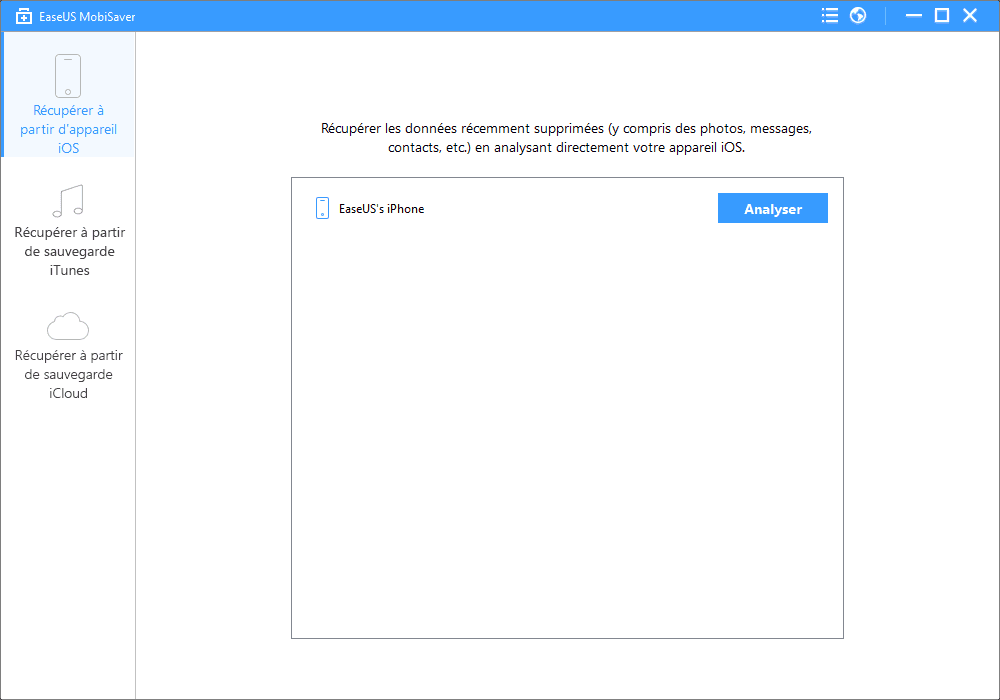
Etape 2. Analysez l'appareil iOS pour trouver toutes les données existantes
Après avoir cliqué sur "Commencer", EaseUS MobiSaver scannera automatiquement votre appareil. Lorsque le programme a terminé le scan, il trouvera et vous montrera tous les fichiers qu'il trouvent dans différents types.
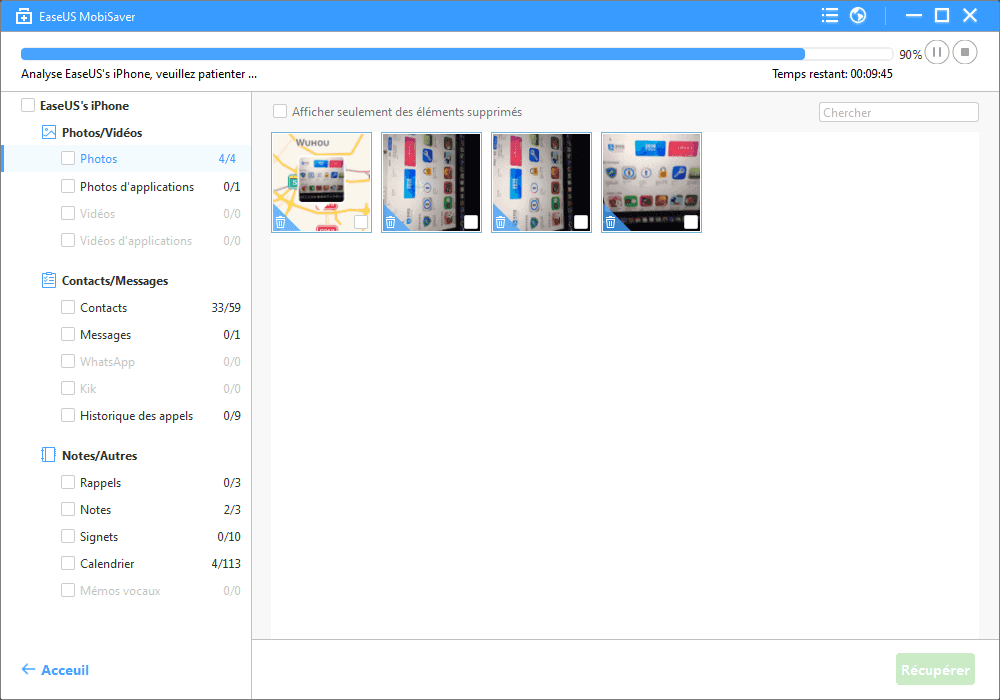
Etape 3. Faites un aperçu et sauvegarder les données de iOS pour fixer l'erreur qui dit la dernière sauvegarde n'a pas pu être achevée sur iCloud
Vous pouvez prévisualiser tous les fichiers listés pour vérifier et assurer que vous avez trouvé tous les fichiers sur iPhone que vous voulez. Enfin, marquez les fichiers que vous souhaitez exporter et cliquez sur "Récupérer" pour exporter et enregistrer les fichiers sélectionnés sur iPhone dans votre ordinateur. Comme vous voyez dans la fenêtre suivante, vous pouvez facilement trouver des photos en cliquant sur "Photos et Vidéos", trouver les contacts en cliquant sur "Contacts".

Comment laisser iPhone sortir du mode de récupération
Après avoir sauvegardé des fichiers d'iPhone en mode de récupération, vous pouvez quitter le mode de récupération sans se soucier de perdre des données. Alors suivez les étapes ci-dessous pour laisser iPhone sortir du mode de récupération.
Étape 1. Maintenez le bouton HOME et POWER aux environs de 15 secondes pour éteindre iPhone.
Étape 2. Pressez le bouton POWER pour démarrer votre iPhone.
Après les deux étapes simples, votre iPhone va redémarrer et bientôt devenir normal. Ensuite, vous pouvez restaurer vos données à partir de sauvegarde à votre iPhone.
